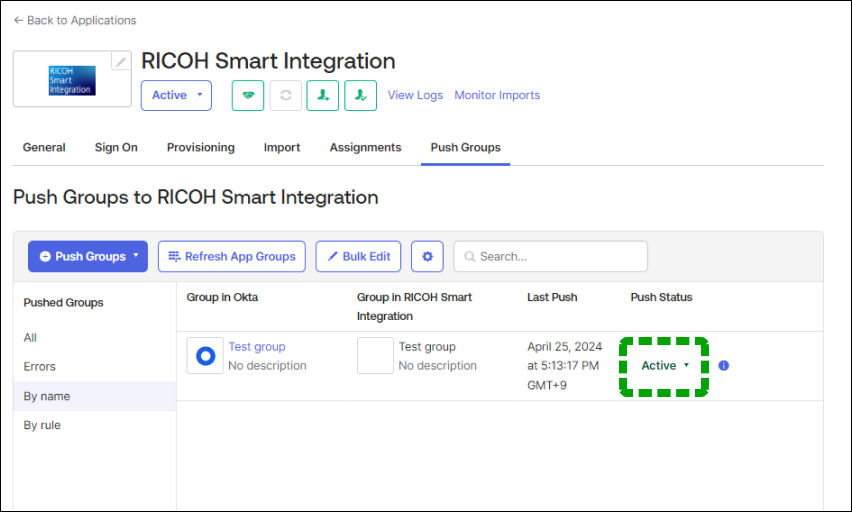プロビジョニングのマッピングを設定する
1. 補足手順:部署・勤務先所在地を同期する属性に追加する
 こちらの設定は任意です。Oktaのユーザーのdepartment属性を本サイトのユーザーの部署へ同期したい場合は、マッピングしていない属性から[Department]を探し、編集ボタンをクリックします。
こちらの設定は任意です。Oktaのユーザーのdepartment属性を本サイトのユーザーの部署へ同期したい場合は、マッピングしていない属性から[Department]を探し、編集ボタンをクリックします。
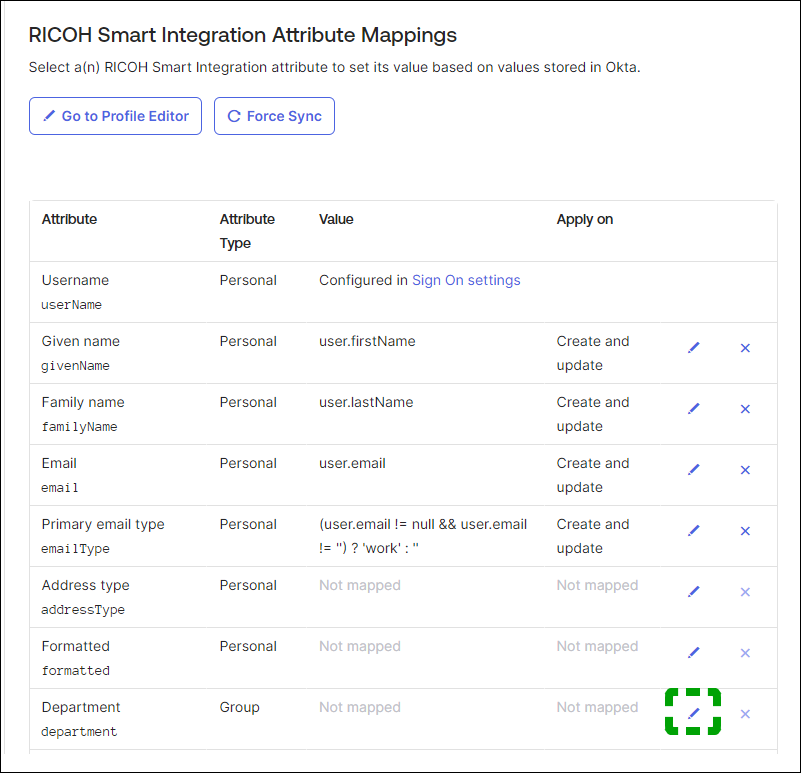
 [Attribute value]を[Map from Okta Profile]にして[department | string]を選択、[Apply on]に[Create and update]を選択し、[Save]をクリックします。
[Attribute value]を[Map from Okta Profile]にして[department | string]を選択、[Apply on]に[Create and update]を選択し、[Save]をクリックします。
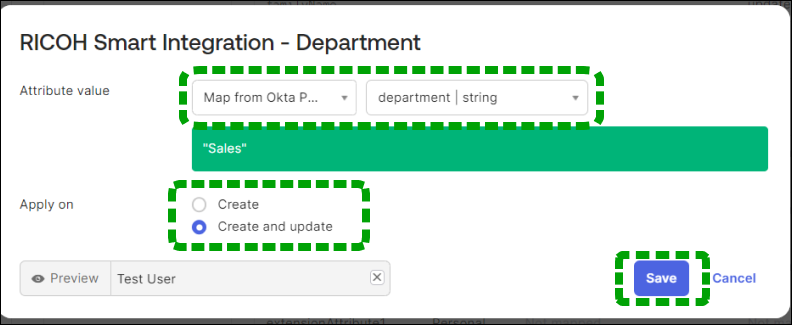
 こちらの設定は任意です。OktaのユーザーのpostalAddress属性を本サイトのユーザーの勤務先所在地へ同期したい場合は、マッピングしていない属性から[Formatted]を探し、編集ボタンをクリックします。
こちらの設定は任意です。OktaのユーザーのpostalAddress属性を本サイトのユーザーの勤務先所在地へ同期したい場合は、マッピングしていない属性から[Formatted]を探し、編集ボタンをクリックします。
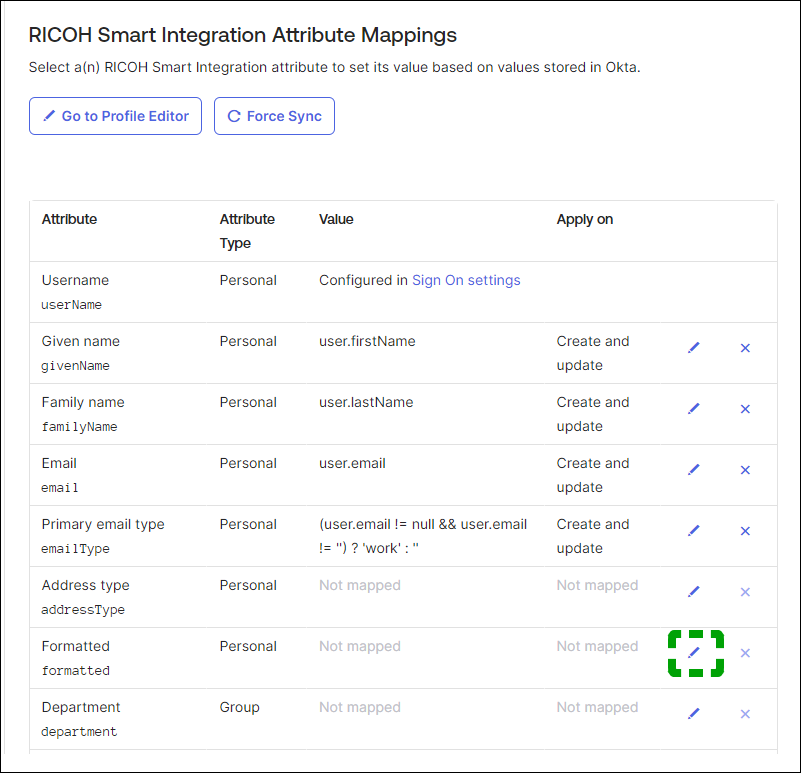
 [Attribute value]を[Map from Okta Profile]にして[postalAddress | string]を選択、[Apply on]に[Create and update]を選択して、[Save]をクリックします。
[Attribute value]を[Map from Okta Profile]にして[postalAddress | string]を選択、[Apply on]に[Create and update]を選択して、[Save]をクリックします。
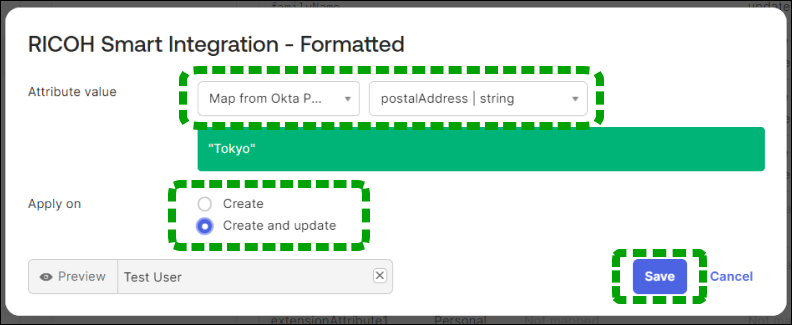
 ユーザーの勤務先所在地へ同期したい場合はさらに、マッピングしていない属性から[Address type]を探し、編集ボタンをクリックします。
ユーザーの勤務先所在地へ同期したい場合はさらに、マッピングしていない属性から[Address type]を探し、編集ボタンをクリックします。

 [Attribute value]を[Same value for all users]にして[work]を入力、[Apply on]に[Create and update]を選択し、[Save]をクリックします。
[Attribute value]を[Same value for all users]にして[work]を入力、[Apply on]に[Create and update]を選択し、[Save]をクリックします。

 ユーザーの部署・勤務先所在地どちらも設定した場合は、以下のようになります。
ユーザーの部署・勤務先所在地どちらも設定した場合は、以下のようになります。
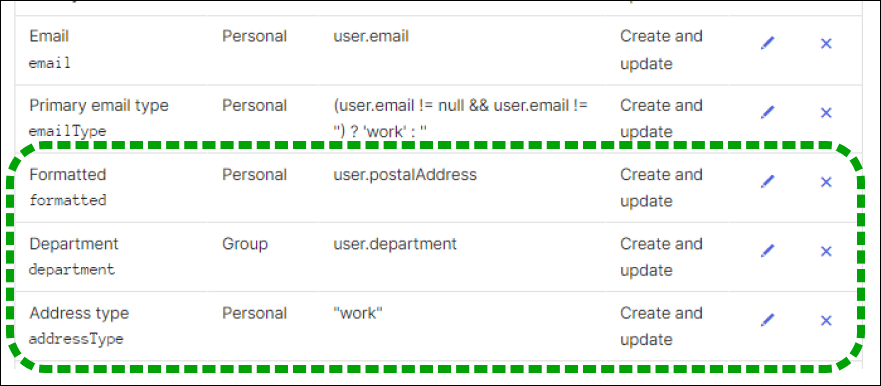
2. 補足手順:任意の属性を同期する属性に追加する
 こちらの設定は任意です。その他のOktaの属性を同期したい場合は、以下の手順に従うと同期対象として追加できるOktaのユーザー情報を本サイトのユーザー任意情報1~15へ同期できます。
こちらの設定は任意です。その他のOktaの属性を同期したい場合は、以下の手順に従うと同期対象として追加できるOktaのユーザー情報を本サイトのユーザー任意情報1~15へ同期できます。
 マッピングしていない属性から[extensionAttribute1]~[extensionAttribute15]のいずれかを選び、編集ボタンをクリックします。
マッピングしていない属性から[extensionAttribute1]~[extensionAttribute15]のいずれかを選び、編集ボタンをクリックします。
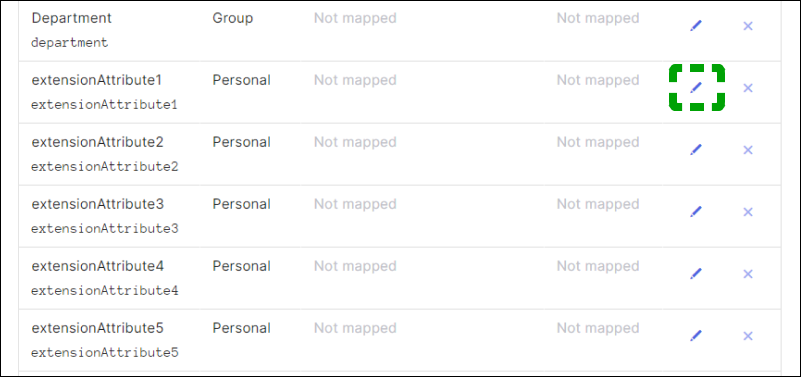
 [Attribute value]を[Map from Okta Profile]にして同期したいOktaの属性を同期対象として追加できるOktaのユーザー情報から選択、[Apply on]に[Create and update]を選択して、[Save]をクリックします。
[Attribute value]を[Map from Okta Profile]にして同期したいOktaの属性を同期対象として追加できるOktaのユーザー情報から選択、[Apply on]に[Create and update]を選択して、[Save]をクリックします。
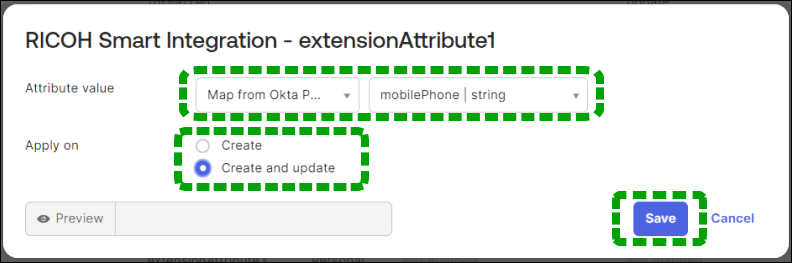
 設定できた場合は、以下のようになります。
設定できた場合は、以下のようになります。
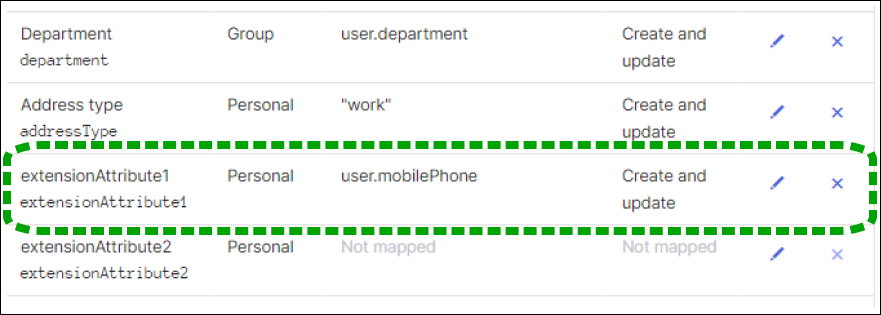
3. ユーザーを同期する
 作成したアプリケーションの画面へ移動し、[Assignments]タブの[Assign]をクリックします。
作成したアプリケーションの画面へ移動し、[Assignments]タブの[Assign]をクリックします。
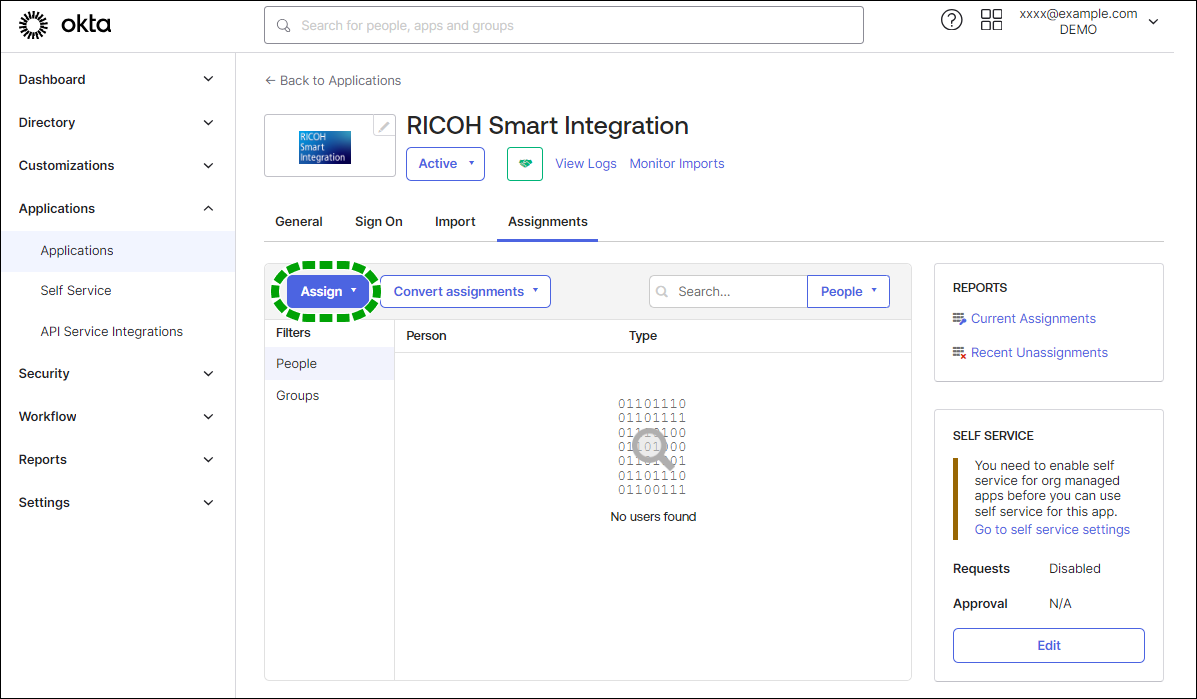
 自動同期を利用するユーザー、または、ユーザーが含まれるグループの[Assign]をクリックし、[Done]をクリックします。
自動同期を利用するユーザー、または、ユーザーが含まれるグループの[Assign]をクリックし、[Done]をクリックします。
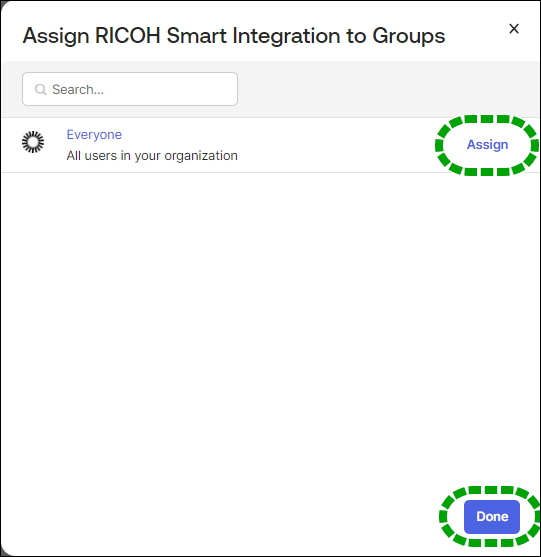
4. 補足手順:自動同期されていないユーザーを同期する
 自動同期の設定を行う前にすでにアプリケーションに追加されていた場合など、アプリケーションに追加されているが、自動同期されていない場合は以下の手順を実行します。
自動同期の設定を行う前にすでにアプリケーションに追加されていた場合など、アプリケーションに追加されているが、自動同期されていない場合は以下の手順を実行します。
 作成したアプリケーションの画面へ移動し、[Assignments]タブの[Provision User]をクリックします。
作成したアプリケーションの画面へ移動し、[Assignments]タブの[Provision User]をクリックします。
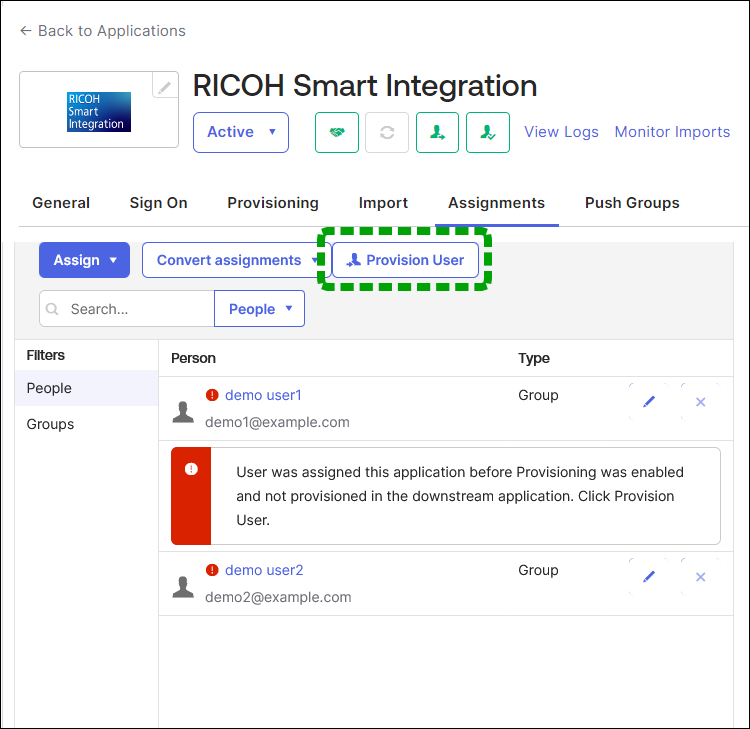
 [OK]をクリックします。
[OK]をクリックします。
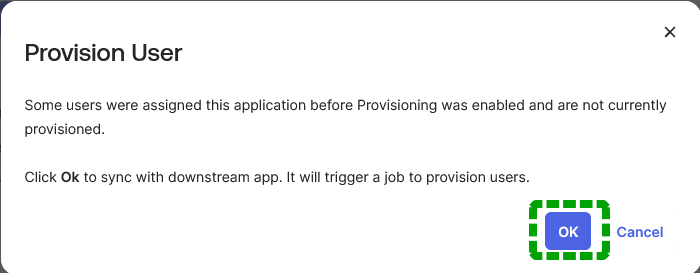
5. グループを同期する
 グループを同期したい場合は以下の手順を実行します。
グループを同期したい場合は以下の手順を実行します。
 作成したアプリケーションの画面へ移動し、[Push Groups]タブの[Push Groups] > [Find groups by name]をクリックします。
作成したアプリケーションの画面へ移動し、[Push Groups]タブの[Push Groups] > [Find groups by name]をクリックします。
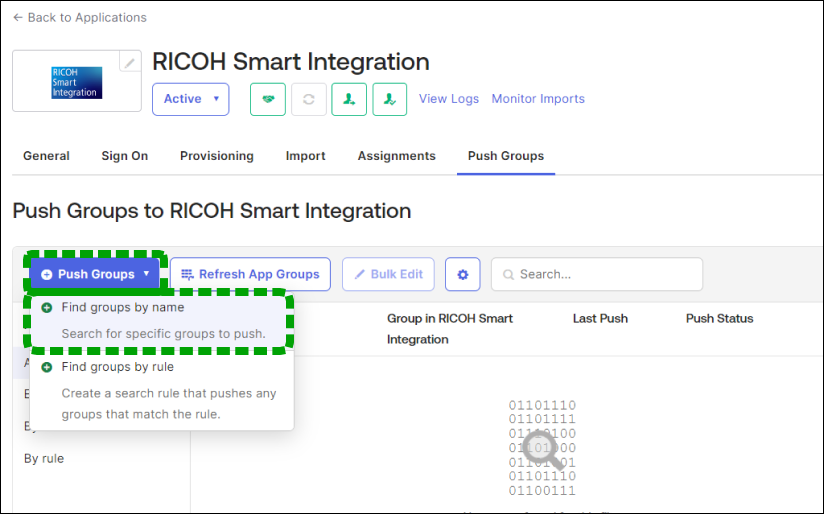
 同期したいグループ名を[Enter a group to push…]に入力して同期したいグループを設定し、[Save]をクリックします。
同期したいグループ名を[Enter a group to push…]に入力して同期したいグループを設定し、[Save]をクリックします。
以下を満たすグループを設定してください。
グループ内の全ユーザーがユーザーを同期するによってアプリケーションに追加されているグループ
ユーザーを同期するで使用したグループとは異なるグループ
正しく同期できない場合は、以下の対処方法をお試しください。
ユーザーを同期するで追加するグループを、同期に利用しておらず、同期したいグループの全ユーザーを含むEveryoneなどのグループに変更する。
ユーザーを同期するで追加したグループと同じユーザーを含む別グループを作成し、そのグループを同期する。
-
グループプッシュのトラブルシューティングをご確認ください。
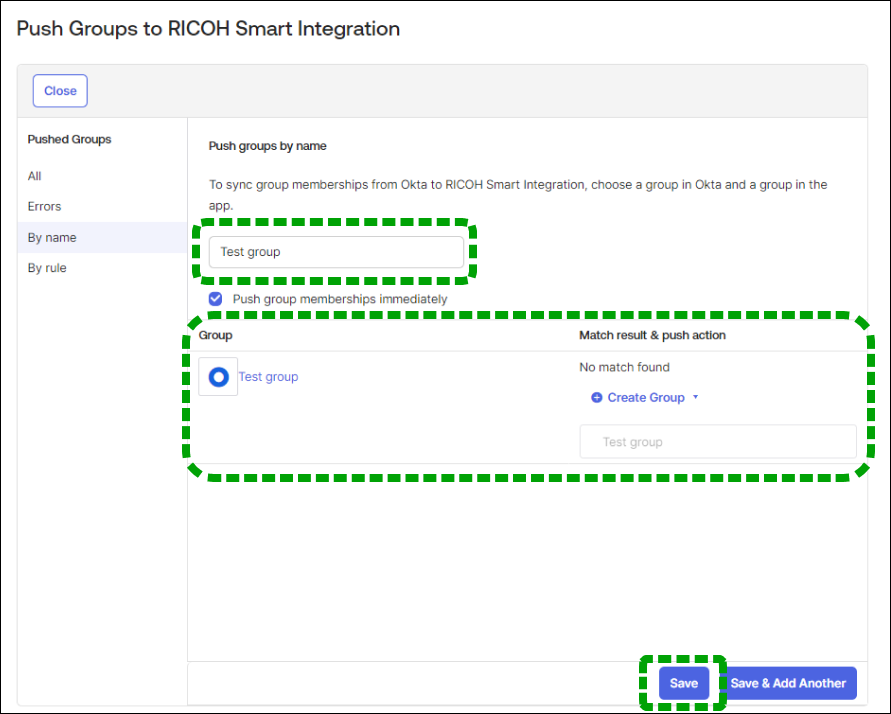
 同期したいグループが[Active]になっていることを確認します。
同期したいグループが[Active]になっていることを確認します。